Želite vedeti, kako lahko odpravite napako nedostopne zagonske naprave? Tukaj so različne metode, ki jih lahko izberete za odpravljanje te težave.
No, to ni redka težava za uporabnike sistema Windows 10. Običajno je to ena najpogostejših težav, s katerimi se srečujejo uporabniki sistema Windows 10. V bistvu gre za napako BSOD (modri zaslon smrti) s kodo napake 0*0000007b. Med zagonom sistema Windows in po nadgradnjo sistema Windows 10 lahko naletite na to težavo.
Toda, ali ste se kdaj vprašali, kako ugotovite, da to vpliva na vas? Torej ta napaka v bistvu vpliva na vaš sistem in preprečuje natančen zagon sistema. In uporabnikom nakazuje, da je njihov računalnik naletel na napako in ga mora znova zagnati, da odpravi napako.
Napaka nedostopne zagonske naprave pravzaprav ni težko rešiti. Če se odločite za najlažje metode s spodnjega seznama, lahko to težavo odpravite precej enostavno. Preberite za več podrobnosti!
Idealen način za odpravljanje napake nedostopne zagonske naprave v sistemu Windows 10
Najhitrejši pristop za odpravo napake pri nedostopni zagonski napravi je – posodabljanje gonilnikov naprav. Ročno je potreben čas za posodobitev gonilnikov, poleg tega obstaja nevarnost namestitve napačnega gonilnika. Zato lahko uporabite Bit Driver Updater, da zagotovite samodejno posodabljanje gonilnikov. Je orodje, ki posodablja vaše gonilnike in optimizira splošno delovanje vašega sistema. S tem orodjem lahko odpravite tudi številne težave, povezane z operacijskim sistemom Windows, kot so napake z modrim zaslonom smrti, počasno delovanje, šibki varnostni popravki, pogoste okvare in še veliko več. Za namestitev programa Bit Driver Updater v vaš računalnik kliknite spodnji gumb za prenos.

Najboljši načini za odpravljanje napake nedostopne zagonske naprave v sistemu Windows 10
Torej obstaja veliko načinov za odpravljanje težav odpravite napako pri nedostopni zagonski napravi Windows 10. Vendar vam ni treba uporabiti vseh. Kar morate storiti, je – samo pojdite skozi vsako metodo in nadaljujte z branjem, dokler ne najdete ustrezne po vaši želji!
1. način: Izbrišite nedavno nameščene pakete
Če ste Windows Update ukazali, da najnovejše pakete namesti samodejno, bo namestil nedavne pakete, ne da bi vas obvestil ali obvestil. In včasih bo to povzročilo Napaka nedostopne_boot_device. Torej, če odstranite pakete enega za drugim, lahko to napako odpravite. Poleg tega, če naletite na to težavo, vam priporočamo, da običajno ne zaženete sistema Windows 10.
Preberite tudi: Kako ustvariti zagonski pogon USB za Windows 10
2. način: v BIOS-u vklopite način AHCI
Če zgornja rešitev ne more odpraviti napake v napravi za nedostopen zagon sistema Windows 10. Nato poskusite vklopiti način AHCI v BIOS-u. O tem so poročali številni uporabniki omogočite način AHCI v BIOS-u lahko odpravi to napako. Proces BIOS-a se med proizvajalci večinoma spreminja, zato bo zaradi tega postopek odpravljanja težav morda potreboval en natančen pristop, da ga razloži.
Običajno ta postopek zahteva vstop v BIOS ob zagonu s pritiskom na Delete, Escape ali eno od funkcijskih tipk. Po tem preklopite na napredne možnosti, nato nastavite način AHCI in spremenite njegovo stanje ter ga vklopite. Torej, tako je treba popraviti nedostopna zagonska naprava v sistemu Windows 10 z vklopom načina AHCI v BIOS-u. Preizkusite to metodo in potem, ko jo še vedno uporabite, težava ostane enaka kot prej. Nato preklopite na naprednejše načine odpravljanja težav spodaj!
Preberi več: Popravite napako Audio Renderer: Prosimo, znova zaženite računalnik
3. način: Nadgradite gonilnike
Nedvomno so gonilniki osrednja komponenta, ki zagotavlja učinkovito delovanje sistema. Ko pa so ti gonilniki zastareli ali poškodovani, so ti gonilniki odgovorni za različne težave in ena izmed njih je nedostopna zagonska naprava. Toda brez skrbi, posodobitev gonilnikov lahko odpravi to nadležno napako. Za posodobitev gonilnikov v najkrajšem možnem času priporočamo uporabo Bit Driver Updater. To je fantastično orodje za posodabljanje gonilnikov, ki vam omogoča hitro posodabljanje gonilnikov brez ročne podpore. Želite izvedeti, kako deluje orodje za posodabljanje gonilnikov potem je tukaj!
- Prenesite Bit Driver Updater s spodnje povezave in ga zaženite.

- Ko ga zaženete, morate počakati nekaj časa, dokler se postopek samodejnega skeniranja ne zaključi.
- Nato zagotovi seznam gonilnikov, seznam preuči precej modro.

- Nazadnje kliknite možnost Posodobi zdaj, da posodobite gonilnike.
Bonus namig: Želite prihraniti čas? Želite posodobiti vse gonilnike z enim klikom? Nato vam to omogoča Bit Driver Updater. Samo kliknite možnost Posodobi vse namesto Posodobi zdaj.
Zdaj, kaj še čakate, prenesite to čudovito orodje za posodabljanje gonilnikov!
Preberi več: Popravite napako pri zapisovanju Steam Disk v sistemu Windows 10
4. način: Izbrišite čakajoče pakete posodobitev
Eden najpomembnejših vzrokov, zaradi katerega lahko naletite na napako nedostopne zagonske naprave, je – čakajoče posodobitve. Če je stanje paketov v čakanju in se ne nameščajo, lahko to povzroči napako zagonske naprave. Torej, če želite odpraviti to težavo, morate odstranite čakajoče pakete posodobitev. Sledite spodnjim skupnim korakom, da odstranite čakajoče posodobitve.
Korak 1:- Odprite nastavitve sistema Windows in nato pojdite na možnost Posodobitev in varnost.

2. korak: - Nato na levi strani podokna poiščite Obnovitev in kliknite nanjo.
3. korak: - Po tem, kliknite možnost Napredni zagon in nato izberite Znova zaženi zdaj.
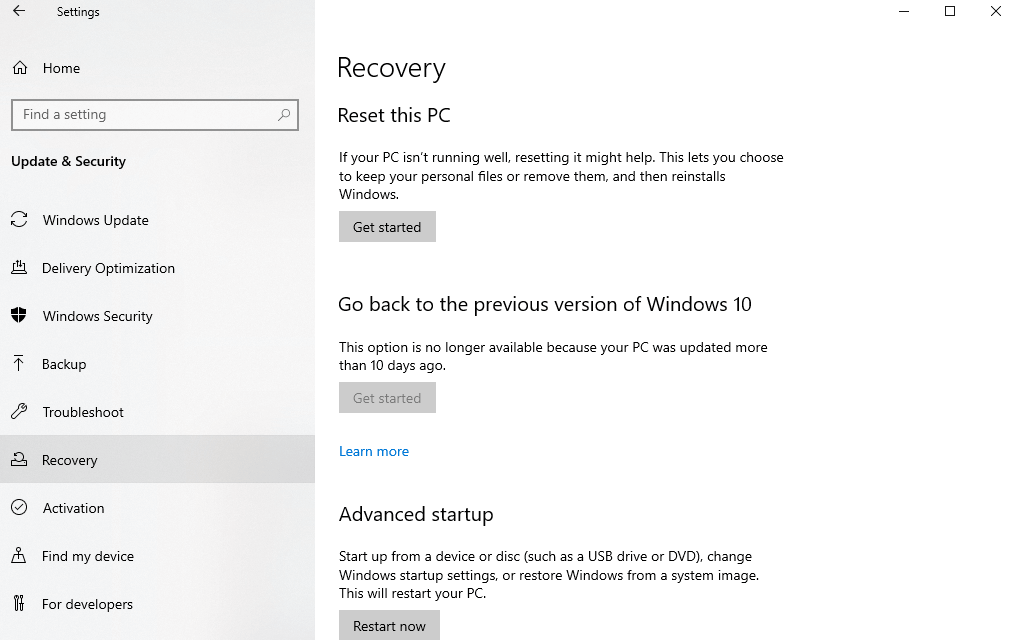
4. korak: - Nato izberite Odpravljanje težav in nato Napredna možnost
5. korak: - Kasneje izberite ukazni poziv in ga odprite.
6. korak: - Nato vnesite naslednji ukaz in po vsakem ukazu pritisnite tipko enter.
reg naloži HKLM\temp c:\windows\system32\config\software
reg delete HKLM\temp\Microsoft\Current Version\Component Based Server
reg unload HKLM\temp
Ti trije ukazi bodo izbrišite čakajoči registrski ključ. Nazadnje spremenite identiteto paketa z ustreznim imenom paketa. Tako lahko odstranite čakajoče pakete.
Napaka nedostopne zagonske naprave v sistemu Windows 10 [rešeno]
Če naletite na napaka nedostopne zagonske naprave med posodabljanjem oken poskusite z zgoraj predlaganimi načini odpraviti to pogosto, a nadležno težavo. Torej, to je vse, kar zadeva ta trenutek, upam, da vam je bil naš zapis všeč. Če je tako, se ne pozabite naročiti na naše glasilo in deliti naše pisanje s prijatelji. Nazadnje, kaj menite o tem, nam povejte v spodnjem polju za komentarje, zelo bomo veseli vaših povratnih informacij. Kmalu pridemo, do takrat pa ostanite v stiku z nami!